Ako zmeniť pozadie v PowerPointe 2019

Naučte sa, ako jednoducho zmeniť pozadie v PowerPointe 2019, aby vaše prezentácie pôsobili pútavo a profesionálne. Získajte tipy na plnú farbu, prechod, obrázky a vzory.
Po umiestnení textového poľa do dokumentu programu Word 2007 ho pravdepodobne budete chcieť naformátovať. Text môžete naformátovať tak, že ho zvýrazníte a použijete ovládacie prvky formátovania textu na karte Domov. Samotné textové pole môžete naformátovať aj pomocou ľubovoľného z ovládacích prvkov na karte Formát nástrojov textového poľa, ktorá sa zobrazí vždy, keď je vybraté textové pole.
Ak chcete zmeniť okraje medzi textom a okrajom textového poľa, vyberte textové pole a prejdite na kartu Formát nástrojov textového poľa na páse s nástrojmi. V skupine Štýly textového poľa kliknite na malé tlačidlo v pravom dolnom rohu. Vo výslednom dialógovom okne Formát textového poľa kliknite na kartu Textové pole. Tu môžete nastaviť každý z okrajov. Keď ste tam, môžete tiež zmeniť vertikálne zarovnanie textu a môžete nastaviť nasledujúce dve možnosti:
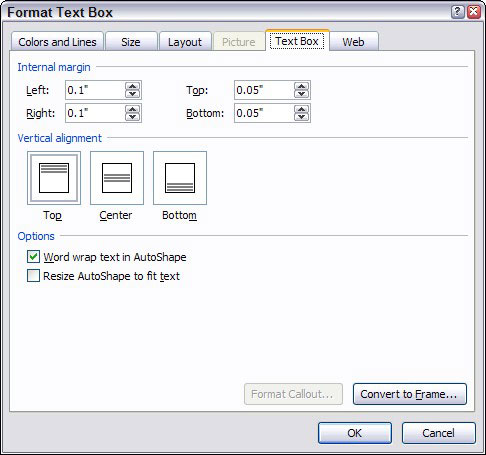
Zalamovanie textu v automatickom tvare: Túto možnosť chcete takmer vždy nechať zapnutú. Ak ho vypnete a textové pole nie je dostatočne široké, text môže byť orezaný.
Zmeniť veľkosť automatického tvaru na prispôsobenie textu: Táto možnosť automaticky upraví veľkosť textového poľa tak, aby sa prispôsobila textu, ktorý pridáte. Túto možnosť zvyčajne nechávate vypnutú, pretože veľkosť textového poľa môžete kedykoľvek zmeniť manuálne potiahnutím ktoréhokoľvek z rohových rukovätí.
Text v textovom poli bohužiaľ nemôžete voľne otáčať. Je tu však nádej. Word poskytuje trochu užitočný príkaz Smer textu, ktorý dokáže otočiť text doľava alebo doprava o 90 stupňov. Nedovolí vám otáčať text do ľubovoľného uhla, ale je to lepšie ako nič.
Ak chcete použiť príkaz Smer textu, vyberte textové pole a kliknite na kartu Formát nástrojov textového poľa na páse s nástrojmi. Tlačidlo Smer textu sa nachádza pri ľavom okraji tejto karty. Po každom kliknutí na toto tlačidlo sa text otočí o 90 stupňov.
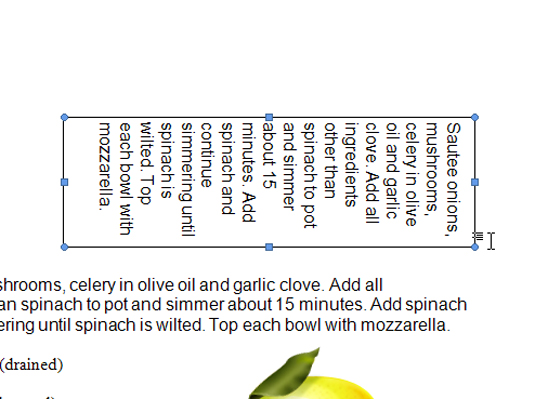
Text môžete upravovať aj po jeho otočení, ale vidieť, ako sa písmená pri písaní plazia nahor alebo nadol po obrazovke, môže byť znepokojujúce. Nezabudnite vždy zadať text pred otočenie textového poľa.
Naučte sa, ako jednoducho zmeniť pozadie v PowerPointe 2019, aby vaše prezentácie pôsobili pútavo a profesionálne. Získajte tipy na plnú farbu, prechod, obrázky a vzory.
Excel poskytuje štyri užitočné štatistické funkcie na počítanie buniek v hárku alebo zozname: COUNT, COUNTA, COUNTBLANK a COUNTIF. Pre viac informácií o Excel funkciách, pokračujte.
Objavte efektívne klávesové skratky v Exceli 2013 pre zobrazenie, ktoré vám pomôžu zlepšiť produktivitu. Všetky skratky sú začiatkom s Alt+W.
Naučte sa, ako nastaviť okraje v programe Word 2013 s naším jednoduchým sprievodcom. Tento článok obsahuje užitočné tipy a predvoľby okrajov pre váš projekt.
Excel vám poskytuje niekoľko štatistických funkcií na výpočet priemerov, režimov a mediánov. Pozrite si podrobnosti a príklady ich použitia.
Excel 2016 ponúka niekoľko efektívnych spôsobov, ako opraviť chyby vo vzorcoch. Opravy môžete vykonávať po jednom, spustiť kontrolu chýb a sledovať odkazy na bunky.
V niektorých prípadoch Outlook ukladá e-mailové správy, úlohy a plánované činnosti staršie ako šesť mesiacov do priečinka Archív – špeciálneho priečinka pre zastarané položky. Učte sa, ako efektívne archivovať vaše položky v Outlooku.
Word vám umožňuje robiť rôzne zábavné veci s tabuľkami. Učte sa o vytváraní a formátovaní tabuliek vo Worde 2019. Tabuľky sú skvelé na organizáciu informácií.
V článku sa dozviete, ako umožniť používateľovi vybrať rozsah v Excel VBA pomocou dialógového okna. Získajte praktické tipy a príklady na zlepšenie práce s rozsahom Excel VBA.
Vzorec na výpočet percentuálnej odchýlky v Exceli s funkciou ABS pre správne výsledky aj so zápornými hodnotami.






